Cum să utilizați unitățile de grup Facebook pentru a vă organiza conținutul: examinator de rețele sociale
Grupuri Facebook Facebook / / September 25, 2020
 Doriți să organizați conținutul și resursele disponibile în grupul dvs. de Facebook?
Doriți să organizați conținutul și resursele disponibile în grupul dvs. de Facebook?
Vă întrebați cum poate ajuta funcția Unități pentru grupurile Facebook?
În acest articol, veți descoperiți cum să creați și să utilizați unități în grupurile Facebook.
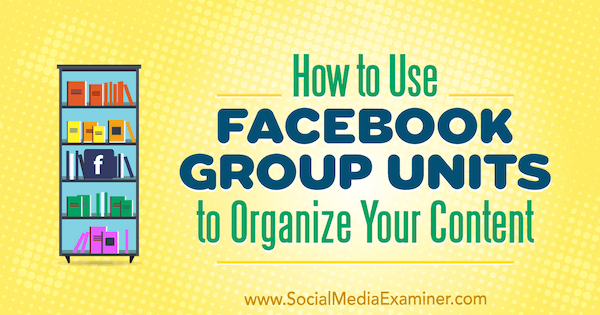
# 1: setați tipul de grup Facebook pe Învățare socială
Facebook a adăugat recent o nouă opțiune de tip grup numită Învățare socială. Grupurile clasificate în acest mod au acces la noua caracteristică Unități, care vă permite valorificați grupul ca platformă pentru conținutul cursului online sau pur și simplu organizează-ți postările după subiect.
Vestea bună este că schimbarea ta Tipul de grup Facebook este rapid și ușor. Din grupul dvs., faceți clic pe butonul Mai multe sub fotografia de copertă și selectați Editați setările grupului.
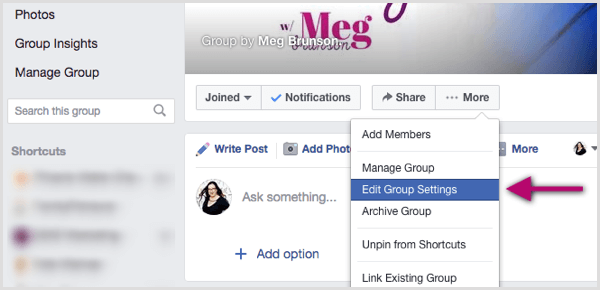
De aici, pur și simplu faceți clic pe linkul Modificare alături de clasificarea tipului de grup existentă și
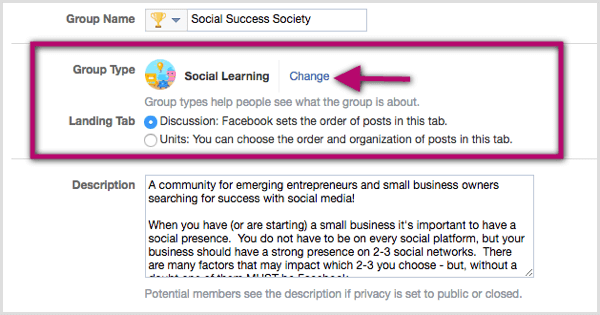
Desigur, această secțiune rămâne editabilă, astfel încât să puteți schimba întotdeauna tipul de grup dacă decideți că nu mai doriți să utilizați funcția Unități. De asemenea, puteți modifica fila de aterizare ulterior, dacă preferința dvs. se modifică. Odată ce tipul de grup a fost setat, puteți începe să vă curățați unitățile de grup.
# 2: Creați-vă prima unitate de grup
Când sunteți gata să creați prima unitate de grup, navigați la fila Unități din interiorul tău Grupul Facebook și faceți clic pe Creați unitate.
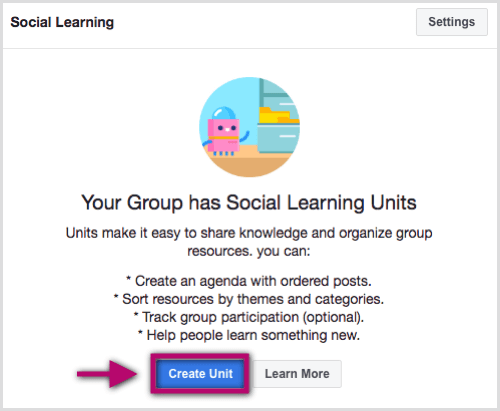
Pentru a crea unitatea de grup, introduceți numele și descrierea unității. Apoi decideți dacă doriți ca conținutul să fie opțional. Dacă faceți conținutul necesar, fiecare membru al grupului va primi un obiectiv de finalizare. Ei vor fi informați că se așteaptă să finalizeze unitatea și că își pot urmări progresul. Dacă selectați Faceți ca această unitate să fie opțională, aceasta nu va fi necesară și nu va fi luată în considerare pentru obiectivele de finalizare.
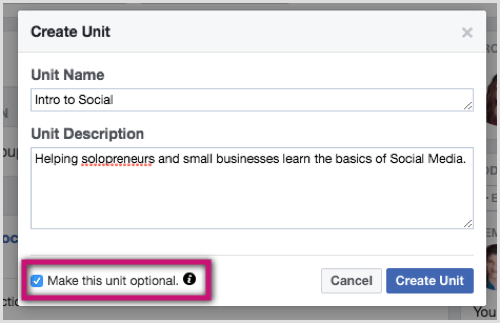
Când ai terminat, faceți clic pe butonul albastru Creare unitate și veți fi creat prima dvs. unitate.
# 3: Adăugați conținut la unitatea dvs.
Următorul pas este să adăugați conținut la unitate. Fiecare unitate poate organiza peste 50 de postări. (Nu am văzut încă o limită anunțată de Facebook sau nu am atins o limită în niciunul dintre grupurile în care fac parte din această funcție.) Puteți adăuga conținut la o unitate în două moduri: prin postarea directă într-o unitate de grup sau prin adăugarea unei postări existente într-un grup unitate.
Postați direct la o unitate de grup
La postează conținut nou direct la o unitate de grup, navigați la fila Unități din grupul tău. Cand tu faceți clic pe unitatea dvs. recent creată, veți vedea spațiu pentru scrie un post, adăugați un fișier, sau creați un eveniment, în funcție de ce elemente doriți să includeți în unitatea dvs.
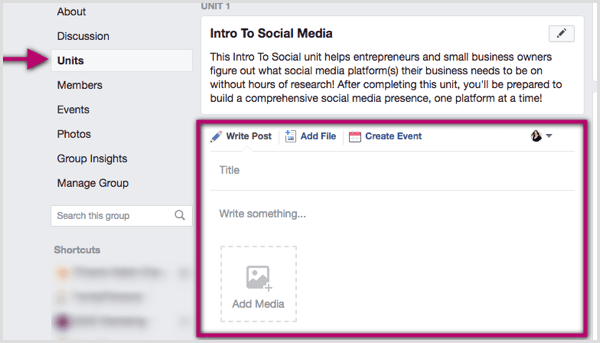
Continuați să adăugați restul postărilor dvs. Adaug 1-2 postări în unitate pe zi. Aceste postări de unități apar ca postări în grup, astfel încât adăugarea lor treptat ajută la asigurarea faptului că membrii grupului nu sunt copleșiți de conținut.
Adăugați o postare existentă la o unitate
Dacă doriți să adăugați o postare existentă la o unitate, navigați la postarea de pe peretele grupului și faceți clic pe cele trei puncte mici în colțul din dreapta sus. Din meniul de postări, selectați unitatea de grup la care doriți să adăugați postarea sau alegeți să creați o unitate nouăpentru postare.
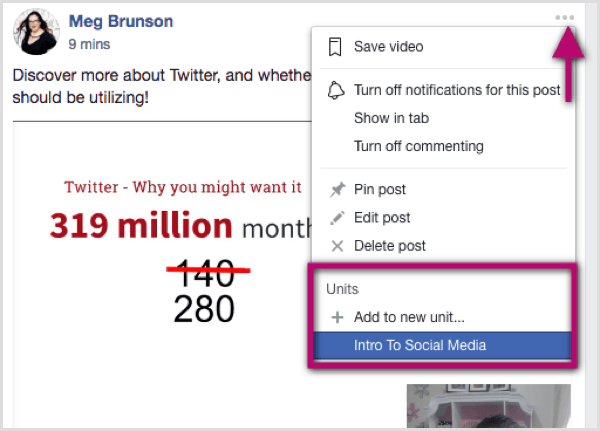
Când vi se solicită, introduceți un titlu pentru postare și faceți clic pe Adăugare la unitate. Postarea va fi apoi publicată unității de grup.
Obțineți instruire în marketing YouTube - online!

Doriți să vă îmbunătățiți implicarea și vânzările cu YouTube? Apoi, alăturați-vă celei mai mari și mai bune adunări de experți în marketing YouTube, pe măsură ce împărtășesc strategiile lor dovedite. Veți primi instrucțiuni live pas cu pas axate pe Strategia YouTube, crearea de videoclipuri și anunțurile YouTube. Deveniți eroul de marketing YouTube pentru compania și clienții dvs. pe măsură ce implementați strategii care obțin rezultate dovedite. Acesta este un eveniment de instruire online live de la prietenii dvs. de la Social Media Examiner.
CLICK AICI PENTRU DETALII - VÂNZAREA ÎNCHEIE 22 SEPTEMBRIE!# 4: Reordonați postările într-o unitate de grup
După ce ați adăugat mai multe postări la o unitate, asigurați-vă că ordinea acestor postări are sens atunci când membrii vizitează fila Unități. Ordinea postărilor din fila Discuții se va baza întotdeauna pe cea mai recentă activitate, dar aveți câteva opțiuni pentru personalizarea filei Unități.
În fila Unități, faceți clic pe cele trei puncte din dreapta unității de grup vrei să editezi. În meniul derulant, puteți editați numele, descrierea și / sau ordinea postărilor cuprinse în cadrul acelui grup.
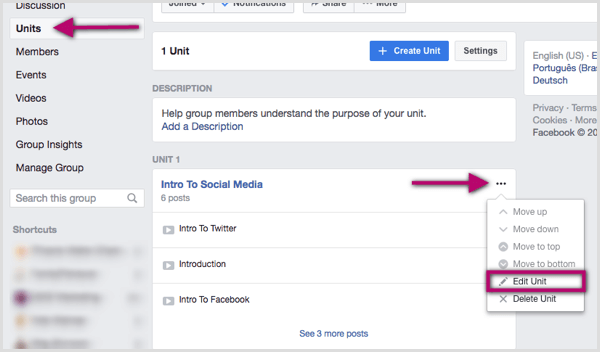
Setarea comenzii postale implicit afișează mai întâi cea mai recentă postare adăugată. Pentru a reordona postările, pur și simplu glisați și fixați postările în ordinea pe care o preferați.
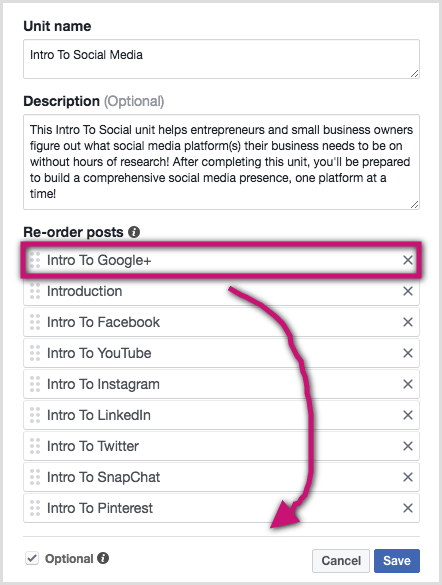
# 5: Analizați detaliile finalizării unității de grup
Este important să rețineți că, în calitate de administrator de grup, nu veți avea aceeași vizualizare ca membrii dvs. Când membrii se conectează la secțiunea Unități, vor vedea progresul realizat în completarea unităților necesare, precum și o defalcare a fiecărei unități.
În captura de ecran de mai jos, puteți vedea că 0 din 1 unități necesare au fost finalizate, iar în unitatea necesară, membrul a făcut unele progrese. Postările pe care membrul le-a marcat ca „terminate” au o bifă verde. O bară verde de progres apare sub titlul unității, care arată cât de mult a progresat utilizatorul în unitate.
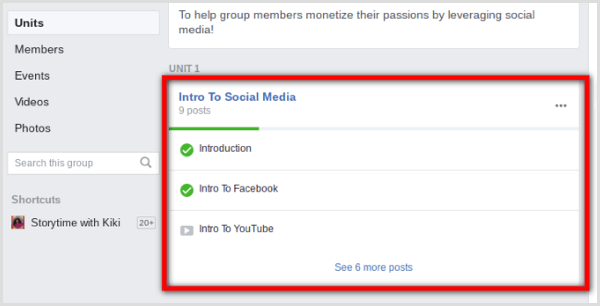
Pe măsură ce membrii grupului parcurg fiecare unitate, pot marca fiecare postare ca făcând clic pe butonul Am terminat din partea de jos a postării. Acest lucru permite membrilor să țină evidența progresului lor și puteți monitorizați progresul grupului ca întreg sau membri specifici.
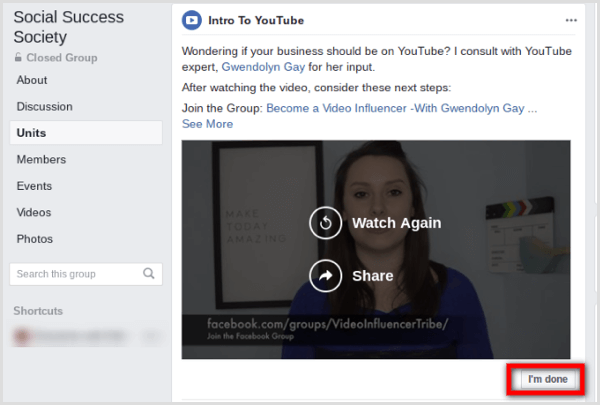
În calitate de administrator al grupului, veți obține câteva informații de bază din fila Unități, în principal câte persoane au văzut unitățile. Cu toate acestea, pentru statistici mai detaliate, navigați la Statistici de grup filă în cadrul grupului dvs.
De aici, poți vezi câte posturi de învățare au fost finalizate. Faceți clic pe Mai multe detalii de finalizare la vezi o defalcare completă pe unități. Aceste informații vă ajută să determinați ce postări completează membrii cel mai des. La vezi progresul pentru un anumit membru, introduceți numele acelui membru în caseta Nume membru.
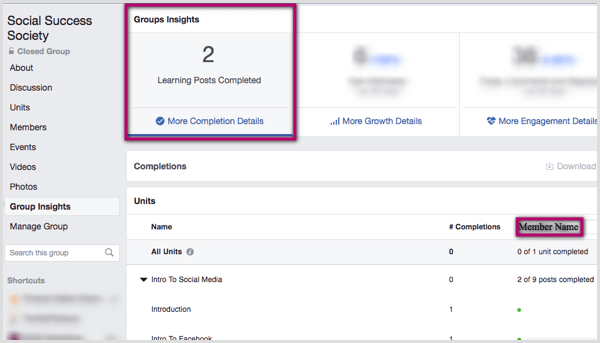
# 6: 5 moduri de utilizare a unităților de grup
Acum, că știți cum să configurați și să utilizați unitățile de grup Facebook, să analizăm modalități creative de a le folosi pentru a vă îmbunătăți grupul.
Bine ai venit noi membri
Cand tu întâmpinați noi membri în grupul dvs., introduceți fiecare administrator și / sau moderator și descrieți regulile și așteptările. Dacă faceți necesar acest conținut (nebifând caseta opțională), puteți urmări progresul fiecărui membru și asigurați-vă că marchează fiecare pas ca fiind finalizat.
Furnizați conținut educațional de actualitate
Amintiți-vă că este împotriva termenilor și condițiilor Facebook să impuneți membrilor să facă parte dintr-un grup. Grupul poate fi un „bonus” pentru cumpărarea unui produs sau serviciu, dar nu puteți genera bani direct din grup. Încărcarea conținutului gratuit al cursului asigură faptul că membrii grupului au o bază minimă de informații, ceea ce este util dacă grupul dvs. abordează subiecte avansate.
Colectează actualizări și știri de ultimă oră
Creați o unitate pentru știri de ultimă oră și actualizări relevante pentru grupul dvs. Comandați aceste actualizări după dată pentru a permite membrilor să aibă un singur loc pentru a găsi rapid și ușor actualizările considerate importante de grup (postări care altfel s-ar putea pierde în alte discuții de grup).
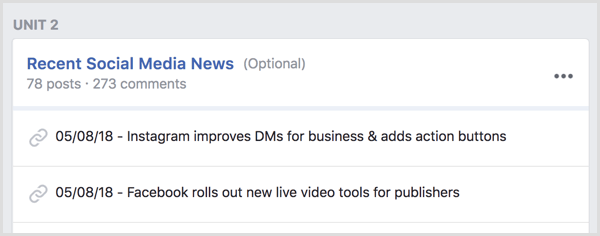
Rulați o provocare
La angajează-ți grupul, programează 7-10 zile de conținut și apoi organizează-l într-o unitatepentru viitorii membri. Orice „temă” din provocare poate fi postată în comentariile postării sau în fila Discuții.
Furnizați resurse și linkuri
Organizați fișiere, evenimente sau linkuri frecvent referențiate pentru a le face ușor de găsit de către membrii grupului.
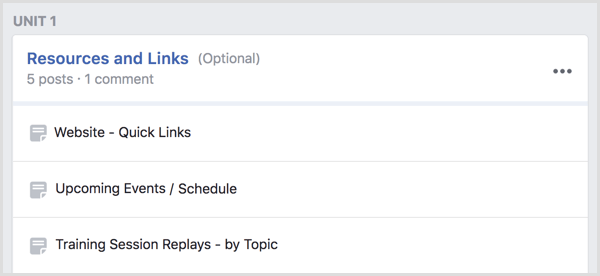
Bacsis: Deoarece Facebook este o platformă împrumutată (adică nu o dețineți), vă recomand păstrați o copie de rezervă a întregului conținut doar în caz că i se întâmplă ceva grupului. De asemenea, poate doriți creați o listă de e-mail a membrilor grupului prin oferirea de opțiuni (în plus față de conținutul pe care îl furnizați prin intermediul unităților) din același motiv.
Concluzie
Când schimbați tipul de grup Facebook pe Social Learning, veți avea acces la fila Unități. Puteți utiliza unitățile pentru a interacționa cu grupul dvs. într-o varietate de moduri, inclusiv primirea de noi membri, facilitarea unei provocări, oferirea de conținut de curs sau organizarea de postări. Unitățile de grup Facebook vă permit să urmăriți progresul membrilor grupului dvs. și să analizați ce unități și postări sunt cele mai populare printre membrii dvs.
Tu ce crezi? Ați adăugat fila Unități grupului dvs.? Ce tipuri de conținut veți distribui în unități? Vă rugăm să ne împărtășiți gândurile în comentariile de mai jos.



